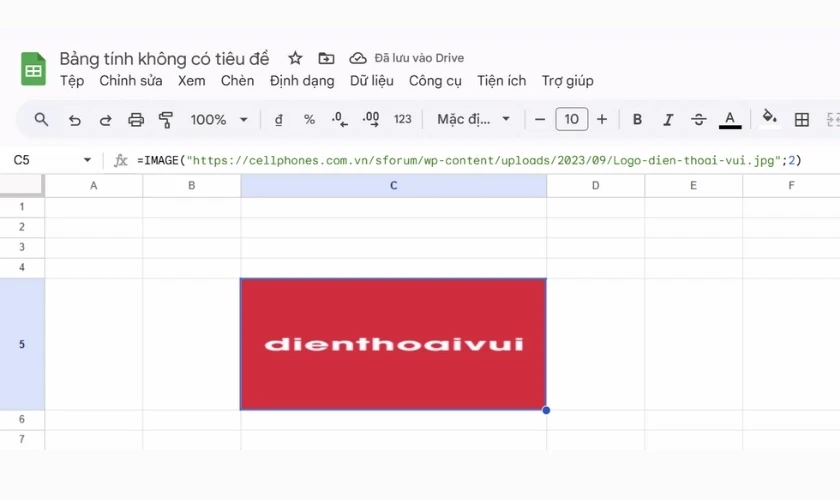Cách chèn ảnh vào GG Sheet nhanh chóng nhất 2025
Cách chèn ảnh vào GG Sheet nhanh chóng nhất 2025
Cách chèn ảnh vào GG Sheet là một kỹ năng hữu ích giúp dữ liệu trở nên trực quan và sinh động hơn. Hãy cùng Điện Thoại Vui khám phá cách sử dụng công cụ này để nâng cao hiệu quả quản lý ngay sau đây.
Cách chèn ảnh vào GG Sheet bằng công cụ Image in cell
Hướng dẫn chi tiết cách chèn ảnh vào GG Sheet bằng Image in cell:
Bước 1: Mở Google Sheets và chọn ô cần chèn ảnh.
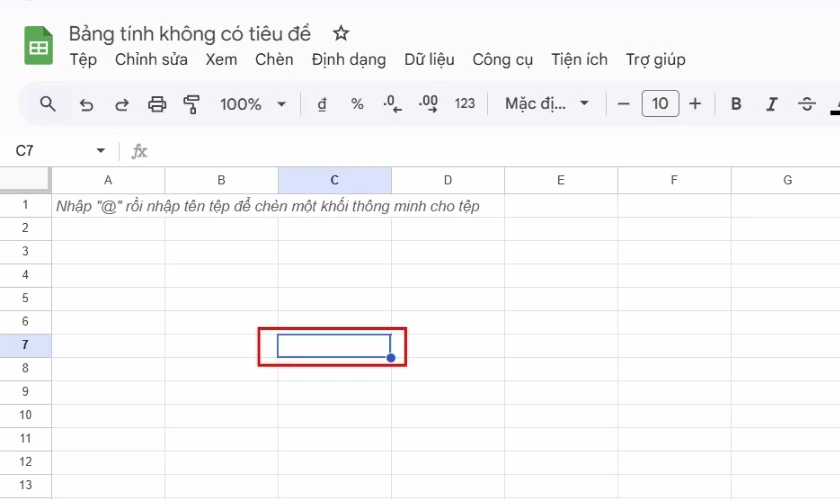
Bước 2: Chọn Chèn (Insert) trên thanh công cụ.
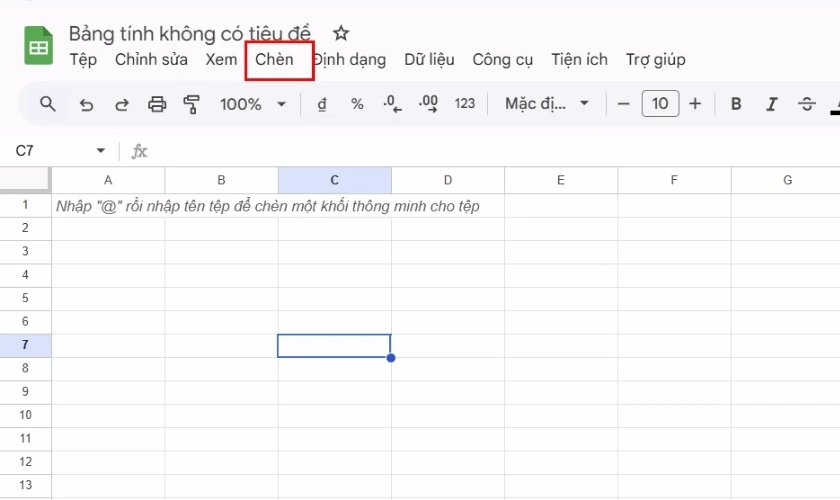
Bước 3: Tiếp tục chọn Hình ảnh (Image).
Bước 4: Chọn 1 trong 2 tính năng sau để chèn ảnh:
- Hình ảnh trong ô: Nghĩa là bạn sẽ chèn ảnh nằm trong gọn 1 ô.
- Ảnh đè lên ô: Ảnh chèn vào sẽ nằm đè lên nhiều ô, tùy vào kích thước hình ảnh.
Ở bước này mình sẽ chọn Hình ảnh trong ô.
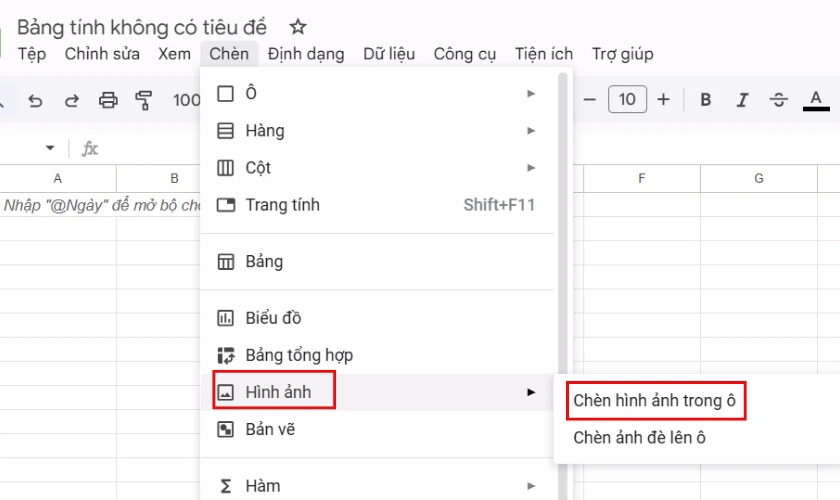
Bước 5: Trong hộp thoại Chèn hình ảnh (Insert image), lựa chọn hình ảnh bạn muốn thêm. Bạn có thể tải ảnh từ thiết bị, chụp trực tiếp bằng camera, sử dụng ảnh có sẵn, nhập URL, chọn từ Google Drive hoặc tìm kiếm trên Google.
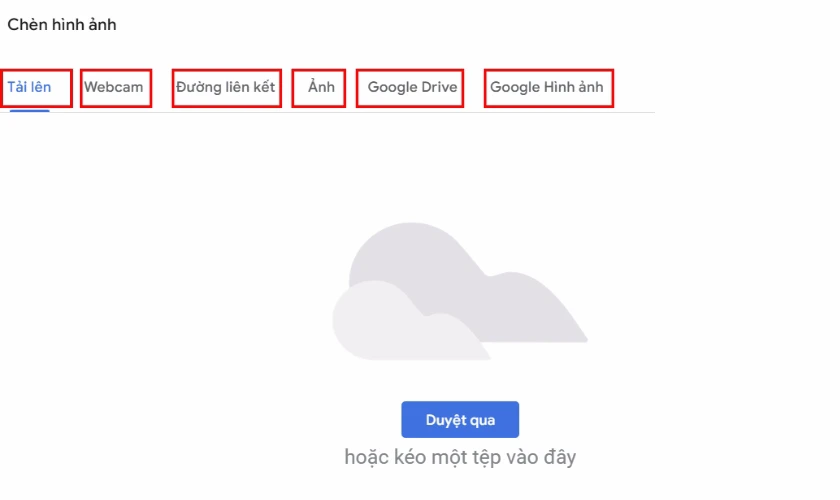
Bước 6: Sau khi chọn ảnh, bấm chèn để hoàn tất việc chèn ảnh.
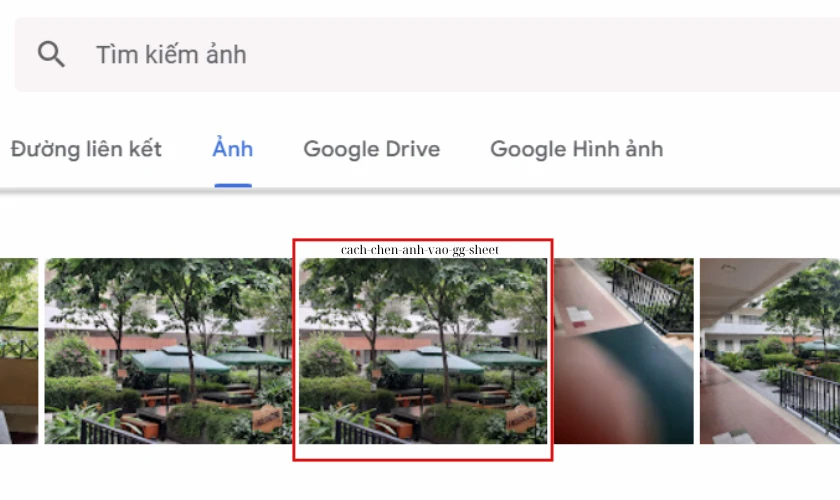
Chèn ảnh vào GG Sheet bằng công cụ Image in cell không chỉ đơn giản mà còn giúp bạn tăng tính chuyên nghiệp và hiệu quả trong công việc.
Cách chèn ảnh vào GG Sheet bằng hàm IMAGE
Ngoài ra còn có cách chèn ảnh vào ô trong GG Sheet bằng hàm IMAGE một cách tiện lợi và nhanh chóng theo các bước sau:
Bước 1: Truy cập Google Sheets và chọn ô cần chèn ảnh
Bước 2: Nhập công thức hàm IMAGE sau: =IMAGE(url, [mode], [height], [width])
Trong đó:
- url: Đường dẫn hình ảnh (bắt buộc). URL phải ở dạng đầy đủ, ví dụ: https://www.example.com/image.jpg.
- [mode]: Cách ảnh hiển thị trong ô (tùy chọn), với 4 tùy chọn chính là: 1 (kích thước gốc), 2 (tự điều chỉnh vừa kích thước ô), 3 (cắt vừa ô không đổi tỉ lệ), 4(người dùng tùy chỉnh ảnh).
- [height]: Chiều cao của ảnh (tùy chọn, tính theo pixel).
- [width]: Chiều rộng của ảnh (tùy chọn, tính theo pixel)
Ví dụ: Bạn muốn chèn hình ảnh vào GG Sheet từ đường dẫn https://www.example.com/image.jpg với chế độ mode 4, chiều cao 100 pixel, chiều rộng 150 pixel, công thức sẽ như sau:
=IMAGE('https://www.example.com/image.jpg', 4, 100, 150)
Nhấn Enter để hoàn thành.
Bước 3: Điều chỉnh kích thước hoặc chế độ hiển thị
- Nếu ảnh quá lớn hoặc không khớp với ô, thử thay đổi giá trị của [mode].
- Nếu muốn kiểm soát chi tiết kích thước, sử dụng thêm [height] và [width].
Lưu ý khi sử dụng hàm IMAGE
- Đảm bảo URL hình ảnh được phép chia sẻ công khai.
- URL phải bắt đầu bằng http:// hoặc https://.
- Kiểm tra kết nối internet để ảnh được tải lên chính xác.
- Sử dụng chế độ phù hợp với nhu cầu:
- Chế độ 1 và 2 phù hợp khi cần giữ toàn bộ ảnh.
- Chế độ 3 và 4 phù hợp khi cần căn chỉnh ảnh trong ô.
Chèn hình ảnh vào GG Sheet đúng cách giúp dữ liệu sinh động, dễ theo dõi và trình bày khoa học hơn. Hãy thử ngay để tối ưu bảng tính và nâng cao hiệu suất làm việc
Cách chèn ảnh vào GG Sheet để làm gì?
Google Sheets không chỉ là một công cụ bảng tính mạnh mẽ mà còn hỗ trợ nhiều tính năng nâng cao. Giúp bạn trình bày dữ liệu trực quan và chuyên nghiệp hơn, hỗ trợ tốt trong công việc và học tập.
Chèn ảnh vào GG Sheet để minh họa dữ liệu
Ảnh minh họa giúp làm rõ ý nghĩa của dữ liệu, đặc biệt khi bạn cần trình bày thông tin phức tạp. Ví dụ, trong báo cáo kinh doanh, bạn có thể chèn ảnh vào ô trong GG Sheet để trực quan hơn. Giúp người đọc dễ dàng hình dung dữ liệu thay vì chỉ dựa vào con số khô khan.

Chèn ảnh minh họa cũng hữu ích trong việc so sánh dữ liệu. Điều này sẽ tăng tính trực quan, giúp nội dung dễ hiểu hơn. Đây là cách tuyệt vời để thu hút sự chú ý trong các bài thuyết trình hoặc báo cáo nhóm.
Làm cho tài liệu hấp dẫn hơn
Việc chèn ảnh vào Google Sheets giúp tài liệu của bạn trở nên sinh động và chuyên nghiệp hơn. Một bảng tính với hình ảnh phù hợp sẽ thu hút người xem. Đặc biệt khi bạn cần trình bày ý tưởng trước khách hàng hoặc đối tác.
Ngoài ra, hình ảnh còn đóng vai trò là yếu tố thẩm mỹ, làm cho tài liệu bớt nhàm chán. Những hình ảnh được sắp xếp khoa học không chỉ giúp bạn nổi bật trong mắt người xem mà còn tạo ấn tượng tốt, làm tăng hiệu quả giao tiếp thông tin.
Chèn ảnh vào GG Sheet để ghi chú
Thay vì sử dụng văn bản dài dòng, hình ảnh có thể được sử dụng như một hình thức ghi chú hiệu quả. Ví dụ, khi bạn quản lý dự án, ảnh chụp nhanh của các tài liệu liên quan hoặc hình ảnh công việc đang thực hiện.
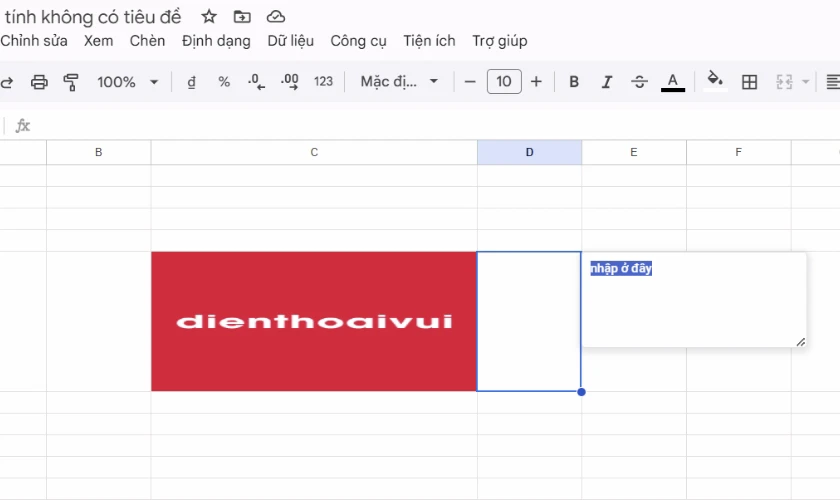
Hơn nữa, ảnh ghi chú còn phù hợp trong các trường hợp cần đánh dấu thông tin quan trọng. Việc này không chỉ giúp bạn lưu trữ thông tin trực quan mà còn giảm thời gian tìm kiếm khi cần xem lại tài liệu.
Lưu ý khi chèn ảnh vào GG Sheet tránh bị lỗi
Khi sử dụng Google Sheets để chèn hình ảnh, vấn đề có thể gặp phải là ảnh mờ hoặc không hiển thị. Để tránh tình trạng này và đảm bảo hình ảnh được chèn vào đẹp mắt, bạn cần lưu ý một số điểm quan trọng sau.
Xử lý hình ảnh trước khi chèn vào GG Sheet
Để ảnh hiển thị sắc nét vào Google Sheets, việc xử lý hình ảnh trước khi đưa vào bảng tính là rất quan trọng. Trước tiên, bạn cần kiểm tra kích thước, độ phân giải và các chi tiết trên ảnh. Google Sheets không hỗ trợ chỉnh sửa chi tiết ảnh sau khi đã chèn, vì vậy việc tinh chỉnh trước khi chèn vào là rất cần thiết.

Bạn có thể sử dụng các công cụ như Canva, Photoshop hoặc các công cụ chỉnh sửa ảnh trực tuyến để thực hiện việc này. Nếu cần thiết, hãy chỉnh sửa ảnh theo đúng kích thước bạn muốn để tránh việc phải cắt hoặc thay đổi quá nhiều.
Không kéo dãn hoặc nén ảnh
Khi chèn ảnh vào Google Sheets, bạn có thể thay đổi kích thước của ảnh bằng cách điều chỉnh chiều cao và chiều rộng của ô. Tuy nhiên, bạn tuyệt đối không nên kéo dãn hoặc nén ảnh quá mức. Việc này có thể làm cho ảnh bị vỡ hoặc mất đi độ sắc nét, ảnh hưởng trực tiếp đến tính thẩm mỹ của bảng tính.

Để đảm bảo ảnh không bị biến dạng, bạn hãy kiểm tra kỹ kích thước ảnh trước khi chèn và chỉ điều chỉnh ảnh sao cho vừa vặn trong ô mà không làm thay đổi tỷ lệ gốc của ảnh. Nếu cần, hãy resize ảnh trước khi chèn vào Google Sheets để đạt được kết quả tốt nhất mà không làm mất chất lượng hình ảnh.
Kết luận
Bài viết trên đây là toàn bộ thông tin về cách chèn ảnh vào GG Sheet đơn giản, dễ hiểu. Hy vọng thông tin trên có thể giúp bạn chèn ảnh vào GG Sheet dễ dàng hơn khi học tập và làm việc. Nếu có bất kỳ thắc mắc nào về cách chèn hình ảnh vào GG Sheet đừng ngần ngại để lại bình luận bên dưới để thảo luận thêm cùng Điện Thoại Vui nhé!
Bạn đang đọc bài viết Cách chèn ảnh vào GG Sheet nhanh chóng nhất 2025 tại chuyên mục Thủ thuật văn phòng trên website Điện Thoại Vui.

Mình là Như Thuần, hiện đang là Content Creator tại Điện Thoại Vui. Với niềm đam mê viết lách hy vọng rằng mình có thể mang đến cho các bạn những thông tin và kiến thức hữu ích về lĩnh vực công nghệ, điện tử.